¿Cómo sumar una columna hasta que se cumpla una condición en la columna adyacente en Excel?
Como se muestra en la captura de pantalla a continuación, desea sumar los números en la columna B hasta que se alcance un valor específico, "D", en la columna adyacente A. Aquí sumará 2+2+3+4 en la columna B en Excel. Este tutorial lo guiará paso a paso sobre cómo lograr esto.
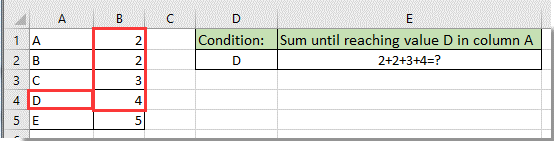
Sumar una columna hasta que se cumpla una condición en la columna adyacente con una fórmula
Sumar una columna hasta que se cumpla una condición en la columna adyacente con una fórmula
La siguiente fórmula le ayudará a sumar una columna hasta que se cumpla una condición en la columna adyacente en Excel. Por favor, siga los siguientes pasos.
1. Seleccione una celda en blanco para mostrar el resultado, ingrese la siguiente fórmula en ella y luego presione la tecla Entrar para obtener el resultado.
=SUMA(B1:INDICE($B$1:$B$6,COINCIDIR(D2,$A$1:$A$6,0)))

Nota: En la fórmula, $B$1:$B$6 es el rango que necesita sumar, D2 es la condición de suma, y $A$1:$A$6 es la columna adyacente que contiene la condición de suma. Por favor, cámbielos según sea necesario.
Las mejores herramientas de productividad para Office
Mejora tu dominio de Excel con Kutools para Excel y experimenta una eficiencia sin precedentes. Kutools para Excel ofrece más de300 funciones avanzadas para aumentar la productividad y ahorrar tiempo. Haz clic aquí para obtener la función que más necesitas...
Office Tab incorpora la interfaz de pestañas en Office y facilita mucho tu trabajo
- Habilita la edición y lectura con pestañas en Word, Excel, PowerPoint, Publisher, Access, Visio y Project.
- Abre y crea varios documentos en nuevas pestañas de la misma ventana, en lugar de hacerlo en ventanas separadas.
- ¡Aumenta tu productividad en un50% y reduce cientos de clics de ratón cada día!
Todos los complementos de Kutools. Un solo instalador
El paquete Kutools for Office agrupa complementos para Excel, Word, Outlook y PowerPoint junto con Office Tab Pro, ideal para equipos que trabajan en varias aplicaciones de Office.
- Suite todo en uno: complementos para Excel, Word, Outlook y PowerPoint + Office Tab Pro
- Un solo instalador, una licencia: configuración en minutos (compatible con MSI)
- Mejor juntos: productividad optimizada en todas las aplicaciones de Office
- Prueba completa de30 días: sin registro ni tarjeta de crédito
- La mejor relación calidad-precio: ahorra en comparación con la compra individual de complementos